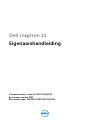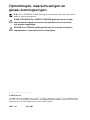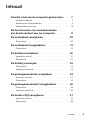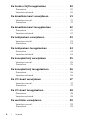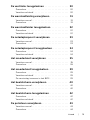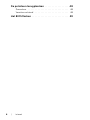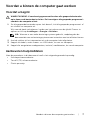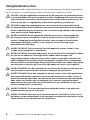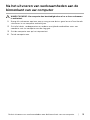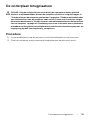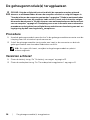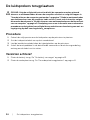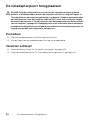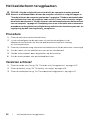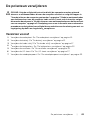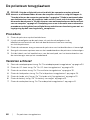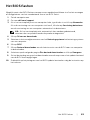Dell Inspiron 11
Eigenaarshandleiding
Computermodel: Inspiron 3137/3135/3138
Beschreven model: P19T
Beschreven type: P19T001/P19T002/P19T003

Opmerkingen, waarschuwingen en
gevaar-kennisgevingen
N.B.: Een OPMERKING duidt belangrijke informatie aan voor een beter
gebruik van de computer.
WAARSCHUWING: Een WAARSCHUWING geeft aan dat er schade
aan hardware of gegevensverlies kan optreden als de instructies
niet worden opgevolgd.
GEVAAR: Een GEVAAR-melding duidt op een risico op schade aan
eigendommen, lichamelijk letsel of overlijden.
____________________
© 2013 Dell Inc.
Handelsmerken in dit document: Dell
™
, het DELL-logo en Inspiron
™
zijn handelsmerken
van Dell Inc.; Microsoft
®
en Windows
®
zijn gedeponeerde handelsmerken van Microsoft
corporation in de Verenigde Staten en/of andere landen.
2013 - 10 Rev. A01

Inhoud | 3
Inhoud
Voordat u binnen de computer gaat werken. . . . . 7
Voordat u begint . . . . . . . . . . . . . . . . . . . . . . . . . . . 7
Aanbevolen hulpmiddelen
. . . . . . . . . . . . . . . . . . . . 7
Veiligheidsinstructies
. . . . . . . . . . . . . . . . . . . . . . . . 8
Na het uitvoeren van werkzaamheden
aan de binnenkant van uw computer
. . . . . . . . . . . 9
De onderplaat verwijderen
. . . . . . . . . . . . . . . . . . 10
Procedure . . . . . . . . . . . . . . . . . . . . . . . . . . . . . . 10
De onderplaat terugplaatsen . . . . . . . . . . . . . . . . 11
Procedure . . . . . . . . . . . . . . . . . . . . . . . . . . . . . . 11
De batterij verwijderen . . . . . . . . . . . . . . . . . . . . . 12
Vereisten vooraf . . . . . . . . . . . . . . . . . . . . . . . . . . 12
Procedure
. . . . . . . . . . . . . . . . . . . . . . . . . . . . . . 12
De batterij vervangen . . . . . . . . . . . . . . . . . . . . . . 13
Procedure . . . . . . . . . . . . . . . . . . . . . . . . . . . . . . 13
Vereisten achteraf
. . . . . . . . . . . . . . . . . . . . . . . . . 13
De geheugenmodules verwijderen. . . . . . . . . . . . 14
Vereisten vooraf . . . . . . . . . . . . . . . . . . . . . . . . . . 14
Procedure
. . . . . . . . . . . . . . . . . . . . . . . . . . . . . . 14
De geheugenmodule(s) terugplaatsen. . . . . . . . . 16
Procedure . . . . . . . . . . . . . . . . . . . . . . . . . . . . . . 16
Vereisten achteraf
. . . . . . . . . . . . . . . . . . . . . . . . . 16
De harde schijf verwijderen. . . . . . . . . . . . . . . . . . 17
Vereisten vooraf . . . . . . . . . . . . . . . . . . . . . . . . . . 17
Procedure
. . . . . . . . . . . . . . . . . . . . . . . . . . . . . . 18

4 | Inhoud
De harde schijf terugplaatsen . . . . . . . . . . . . . . . . 20
Procedure . . . . . . . . . . . . . . . . . . . . . . . . . . . . . . 20
Vereisten achteraf
. . . . . . . . . . . . . . . . . . . . . . . . . 20
De draadloze kaart verwijderen . . . . . . . . . . . . . . 21
Vereisten vooraf . . . . . . . . . . . . . . . . . . . . . . . . . . 21
Procedure
. . . . . . . . . . . . . . . . . . . . . . . . . . . . . . 21
De draadloze kaart terugplaatsen . . . . . . . . . . . . 22
Procedure . . . . . . . . . . . . . . . . . . . . . . . . . . . . . . 22
Vereisten achteraf
. . . . . . . . . . . . . . . . . . . . . . . . . 22
De luidsprekers verwijderen . . . . . . . . . . . . . . . . . 23
Vereisten vooraf . . . . . . . . . . . . . . . . . . . . . . . . . . 23
Procedure
. . . . . . . . . . . . . . . . . . . . . . . . . . . . . . 23
De luidsprekers terugplaatsen . . . . . . . . . . . . . . . 24
Procedure . . . . . . . . . . . . . . . . . . . . . . . . . . . . . . 24
Vereisten achteraf
. . . . . . . . . . . . . . . . . . . . . . . . . 24
De knoopbatterij verwijderen . . . . . . . . . . . . . . . . 25
Vereisten vooraf . . . . . . . . . . . . . . . . . . . . . . . . . . 25
Procedure
. . . . . . . . . . . . . . . . . . . . . . . . . . . . . . 25
De knoopbatterij terugplaatsen . . . . . . . . . . . . . . 26
Procedure . . . . . . . . . . . . . . . . . . . . . . . . . . . . . . 26
Vereisten achteraf
. . . . . . . . . . . . . . . . . . . . . . . . . 26
De I/O-kaart verwijderen. . . . . . . . . . . . . . . . . . . . 27
Vereisten vooraf . . . . . . . . . . . . . . . . . . . . . . . . . . 27
Procedure
. . . . . . . . . . . . . . . . . . . . . . . . . . . . . . 27
De I/O-kaart terugplaatsen . . . . . . . . . . . . . . . . . . 28
Procedure . . . . . . . . . . . . . . . . . . . . . . . . . . . . . . 28
Vereisten achteraf
. . . . . . . . . . . . . . . . . . . . . . . . . 28
De ventilator verwijderen . . . . . . . . . . . . . . . . . . . 29
Vereisten vooraf . . . . . . . . . . . . . . . . . . . . . . . . . . 29
Procedure
. . . . . . . . . . . . . . . . . . . . . . . . . . . . . . 29

Inhoud | 5
De ventilator terugplaatsen. . . . . . . . . . . . . . . . . . 30
Procedure . . . . . . . . . . . . . . . . . . . . . . . . . . . . . . 30
Vereisten achteraf
. . . . . . . . . . . . . . . . . . . . . . . . . 30
De warmteafleiding verwijderen. . . . . . . . . . . . . . 31
Vereisten vooraf . . . . . . . . . . . . . . . . . . . . . . . . . . 31
Procedure
. . . . . . . . . . . . . . . . . . . . . . . . . . . . . . 31
De warmteafleider terugplaatsen . . . . . . . . . . . . . 32
Procedure . . . . . . . . . . . . . . . . . . . . . . . . . . . . . . 32
Vereisten achteraf
. . . . . . . . . . . . . . . . . . . . . . . . . 32
De netadapterpoort verwijderen . . . . . . . . . . . . . 33
Vereisten vooraf . . . . . . . . . . . . . . . . . . . . . . . . . . 33
Procedure
. . . . . . . . . . . . . . . . . . . . . . . . . . . . . . 33
De netadapterpoort terugplaatsen. . . . . . . . . . . . 34
Procedure . . . . . . . . . . . . . . . . . . . . . . . . . . . . . . 34
Vereisten achteraf
. . . . . . . . . . . . . . . . . . . . . . . . . 34
Het moederbord verwijderen . . . . . . . . . . . . . . . . 35
Vereisten vooraf . . . . . . . . . . . . . . . . . . . . . . . . . . 35
Procedure
. . . . . . . . . . . . . . . . . . . . . . . . . . . . . . 36
Het moederbord terugplaatsen . . . . . . . . . . . . . . 39
Procedure . . . . . . . . . . . . . . . . . . . . . . . . . . . . . . 39
Vereisten achteraf
. . . . . . . . . . . . . . . . . . . . . . . . . 39
De servicetag invoeren in het BIOS
. . . . . . . . . . . . . 39
Het beeldscherm verwijderen. . . . . . . . . . . . . . . 40
Vereisten vooraf . . . . . . . . . . . . . . . . . . . . . . . . . . 40
Procedure
. . . . . . . . . . . . . . . . . . . . . . . . . . . . . . 40
Het beeldscherm terugplaatsen . . . . . . . . . . . . . . 42
Procedure . . . . . . . . . . . . . . . . . . . . . . . . . . . . . . 42
Vereisten achteraf
. . . . . . . . . . . . . . . . . . . . . . . . . 42
De polssteun verwijderen . . . . . . . . . . . . . . . . . . . 43
Vereisten vooraf . . . . . . . . . . . . . . . . . . . . . . . . . . 43
Procedure
. . . . . . . . . . . . . . . . . . . . . . . . . . . . . . 44

Voordat u binnen de computer gaat werken | 7
Voordat u binnen de computer gaat werken
Voordat u begint
WAARSCHUWING: U voorkomt gegevensverlies door alle geopende bestanden
op te slaan en de bestanden te sluiten. Sluit vervolgens alle geopende programma's
voordat u de computer uitzet.
1 Sla alle geopende bestanden op en sluit deze af, sluit alle geo
pende programma's af
en schakel uw computer uit.
Wijs naar de hoek rechtsboven/-onder van het scherm om de zijbalk Charms te
openen en klik op Instellingen→ Energie→ Afsluiten.
N.B.: W
anneer u een ander besturingssysteem gebruikt, raadpleeg dan de
documentatie van uw besturingssysteem voor instructies voor het afsluiten hiervan.
2 Haal de stekk
er uit het stopcontact als u de computer hebt afgesloten.
3 K
oppel alle kabels, zoals stroom- en USB-kabels, los van uw computer.
4 Koppel alle aangesloten randapparatuur
, inclusief, mediakaarten, los van de computer.
Aanbevolen hulpmiddelen
Voor de procedures in dit document heeft u het volgende gereedschap nodig:
• Kruisk
opschroevendraaier
• T
orx #5 (T5)-schroevendraaier
• Plastic pennetje

8 | Voordat u binnen de computer gaat werken
Veiligheidsinstructies
Volg de onderstaande veiligheidsrichtlijnen om uw persoonlijke veiligheid te garanderen
en de computer en werkomgeving te beschermen tegen mogelijke schade.
GEVAAR: Volg de veiligheidsinstructies die bij de computer zijn geleverd alvorens
u werkzaamheden binnen de computer uitvoert. Raadpleeg voor meer informatie
over aanbevolen procedures op het gebied van veiligheid onze website over de
naleving van wet- en regelgeving op dell.com/regulator
y_compliance.
GEVAAR: Koppel alle voedingsbronnen los voordat u de computerbehuizing
of -panelen opent. Zodra u klaar bent met de werkzaamheden binnen de computer
,
plaatst u de behuizing en alle panelen en schroeven terug voordat u de computer
weer aansluit op de voedingsbron.
WAARSCHUWING: Alleen opgeleide onderhoudsmonteurs zijn bevoegd om
de computerkap te verwijderen en met de componenten in de computer te
werken. Raadpleeg de veiligheidsinstructies voor volledige informa
tie over
voorzorgsmaatregelen, werken in de computer en bescherming tegen
elektrostatische ontlading.
WAARSCHUWING: Zorg ervoor dat het werk
oppervlak plat en schoon is om
schade aan de computer te voorkomen.
WAARSCHUWING: Verwijder kabels door aan de stekk
er of het treklipje te trekken
en niet aan de kabel zelf. Sommige kabels hebben aansluitingen met
vergrendelingslipjes of duimschroeven die u moet ontgrendelen voordat u de
kabel loskoppelt. Houd kabels bij het loskoppelen uitgelijnd om te voorkomen
dat aansluitpinnetjes verbuigen. Zorg er bij het aansluiten van kabels voor dat de
aansluitingen en poorten de juiste richting hebben en correct zijn uitgelijnd.
WAARSCHUWING: Pak de componenten en kaarten bij de rand vast en k
om niet
aan pinnetjes en contactpunten om beschadigingen te voorkomen.
WAARSCHUWING: Raak een component pas aan nadat u zich heeft geaard door
een ongeverfd metalen opper
vlak van de computerkast aan te raken, zoals het
metaal rondom de openingen voor de kaarten aan de achterkant van de computer.
Raak tijdens het werken aan uw computer af en toe een ongeverfd metalen
oppervlak aan om eventuele statische elektriciteit, die schadelijk kan zijn voor
interne componenten, te ontladen.
WAARSCHUWING: Druk op eventueel geïnstalleerde kaarten in de optionele
mediakaartlezer om ze uit te werpen.
WAARSCHUWING: Wanneer u een netwerkkabel wilt verwijderen, moet u eerst
de stekker van de netwerkkabel uit de computer verwijderen en de stekk
er van de
netwerkkabel uit het netwerkcontact verwijderen.

Na het uitvoeren van werkzaamheden aan de binnenkant van uw computer | 9
Na het uitvoeren van werkzaamheden aan de
binnenkant van uw computer
WAARSCHUWING: Uw computer kan beschadigd raken als u er losse schroeven
in achterlaat.
1 Breng alle schroeven opnieuw aan en zorg ervoor dat er geen losse of loszittende
schr
oeven in uw computer achterblijven.
2 Sluit alle kabels, randapparatuur en ander
e verwijderde onderdelen weer aan
voordat u met uw computer aan de slag gaat.
3 Sluit de computer aan op het stopcontact.
4 Zet de computer aan.

10 | De onderplaat verwijderen
De onderplaat verwijderen
GEVAAR: Volg de veiligheidsinstructies die bij de computer werden geleverd
alvorens u werkzaamheden binnen de computer uitvoert en volg de stappen in
"Voordat u binnen de computer gaat werken" op pagina 7. Nadat u werkzaamheden
aan de binnenkant van de computer hebt verricht, moet u de instructies volgen
die worden beschreven in "Na het uitvoeren van werkzaamheden aan de binnenkant
van uw computer" op pagina 9. Raadpleeg voor meer informatie over aanbevolen
procedures op het gebied van veiligheid onze website over de naleving van wet- en
r
egelgeving op dell.com/regulatory_compliance.
Procedure
1 Klap het beeldscherm dicht en zet de computer ondersteboven.
2 V
erwijder de schroeven waarmee de onderplaat aan de polssteun vastzit.
3 Gebruik een plastic pennetje om de onderplaat los te mak
en van de polssteun.
1 plastic pennetje 2 schroeven (7)
3 onderplaat
1
2
3

De onderplaat terugplaatsen | 11
De onderplaat terugplaatsen
GEVAAR: Volg de veiligheidsinstructies die bij de computer werden geleverd
alvorens u werkzaamheden binnen de computer uitvoert en volg de stappen in
"Voordat u binnen de computer gaat werken" op pagina 7. Nadat u werkzaamheden
aan de binnenkant van de computer hebt verricht, moet u de instructies volgen
die worden beschreven in "Na het uitvoeren van werkzaamheden aan de binnenkant
van uw computer" op pagina 9. Raadpleeg voor meer informatie over aanbevolen
procedures op het gebied van veiligheid onze website over de naleving van wet- en
regelgeving op dell.com/regulatory_compliance.
Procedure
1 Lijn de onderplaat uit op de polssteun en klik de onderplaat vast op zijn plaats.
2 Plaa
ts de schroeven terug waarmee de onderplaat aan de polssteun vastzit.

12 | De batterij verwijderen
De batterij verwijderen
GEVAAR: Volg de veiligheidsinstructies die bij de computer werden geleverd
alvorens u werkzaamheden binnen de computer uitvoert en volg de stappen in
"Voordat u binnen de computer gaat werken" op pagina 7. Nadat u werkzaamheden
aan de binnenkant van de computer hebt verricht, moet u de instructies volgen
die worden beschreven in "Na het uitvoeren van werkzaamheden aan de binnenkant
van uw computer" op pagina 9. Raadpleeg voor meer informatie over aanbevolen
procedures op het gebied van veiligheid onze website over de naleving van wet- en
regelgeving op dell.com/regulator
y_compliance.
Vereisten vooraf
Verwijder de onderplaat. Zie "De onderplaat verwijderen" op pagina 10.
Procedure
1 Koppel de batterijkabel los van het moederbord.
2 V
erwijder de schroeven waarmee de batterij aan de polssteun is bevestigd.
3 T
il de batterij samen met zijn kabel uit de polssteun.
4 K
eer de computer ondersteboven, open het beeldscherm en houd de stroomknop ca.
vijf seconden ingedrukt om het moederbord te aarden.
1 batterijkabel 2 schroeven (4)
3 batterij
2
3
1

De batterij vervangen | 13
De batterij vervangen
GEVAAR: Volg de veiligheidsinstructies die bij de computer werden geleverd
alvorens u werkzaamheden binnen de computer uitvoert en volg de stappen in
"Voordat u binnen de computer gaat werken" op pagina 7. Nadat u werkzaamheden
aan de binnenkant van de computer hebt verricht, moet u de instructies volgen
die worden beschreven in "Na het uitvoeren van werkzaamheden aan de binnenkant
van uw computer" op pagina 9. Raadpleeg voor meer informatie over aanbevolen
procedures op het gebied van veiligheid onze website over de naleving van wet- en
regelgeving op dell.com/regulatory_compliance.
Procedure
1 Stem de schroefgaten op de batterij af op de schroefgaten in de polssteun en plaats
de batterij op de polssteun.
2 Plaats de schr
oeven terug waarmee de batterij aan de polssteun is bevestigd.
3 Sluit de batterijkabel aan op het moederbord.
Vereisten achteraf
Plaats de onderplaat terug. Zie "De onderplaat terugplaatsen" op pagina 11.

14 | De geheugenmodules verwijderen
De geheugenmodules verwijderen
GEVAAR: Volg de veiligheidsinstructies die bij de computer werden geleverd
alvorens u werkzaamheden binnen de computer uitvoert en volg de stappen in
"Voordat u binnen de computer gaat werken" op pagina 7. Nadat u werkzaamheden
aan de binnenkant van de computer hebt verricht, moet u de instructies volgen
die worden beschreven in "Na het uitvoeren van werkzaamheden aan de binnenkant
van uw computer" op pagina 9. Raadpleeg voor meer informatie over aanbevolen
procedures op het gebied van veiligheid onze website over de naleving van wet- en
regelgeving op dell.com/regulatory_compliance.
Vereisten vooraf
1 Verwijder de onderplaat. Zie "De onderplaat verwijderen" op pagina 10.
2 V
erwijder de batterij. Zie "De batterij verwijderen" op pagina 12.
Procedure
1 Gebruik uw vingertoppen om de bevestigingsklemmetjes aan weerszijden van de
aansluiting van de geheugenmodule voorzichtig uit elkaar te duwen totdat de
module omhoog komt.
2 V
erwijder de geheugenmodule uit de aansluiting.
1 geheugenmodule
1

De geheugenmodules verwijderen | 15
1 connector van de geheugenmodule 2 bevestigingsklemmetjes (2)
3 geheugenmodule
1
3
2

16 | De geheugenmodule(s) terugplaatsen
De geheugenmodule(s) terugplaatsen
GEVAAR: Volg de veiligheidsinstructies die bij de computer werden geleverd
alvorens u werkzaamheden binnen de computer uitvoert en volg de stappen in
"Voordat u binnen de computer gaat werken" op pagina 7. Nadat u werkzaamheden
aan de binnenkant van de computer hebt verricht, moet u de instructies volgen
die worden beschreven in "Na het uitvoeren van werkzaamheden aan de binnenkant
van uw computer" op pagina 9. Raadpleeg voor meer informatie over aanbevolen
procedures op het gebied van veiligheid onze website over de naleving van wet- en
regelgeving op dell.com/regulatory_compliance.
Procedure
1 Houd de geheugenmodule voor de sleuf in de geheugenmoduleconnector met de
inkeping voor het uitsteeksel op de connector.
2 Schuif de geheugenmodule stevig onder een hoek in de connector en druk de
geheugenmodule naar beneden totdat dez
e vastklikt.
N.B.: Als u geen klik hoort, verwijdert u de geheugenmodule en plaatst
u deze nogmaals.
Vereisten achteraf
1 Plaats de batterij terug. Zie "De batterij vervangen" op pagina 13.
2 Plaats de onderplaat terug. Zie "De onderplaat terugplaatsen" op pagina 11.

De harde schijf verwijderen | 17
De harde schijf verwijderen
GEVAAR: Volg de veiligheidsinstructies die bij de computer werden geleverd
alvorens u werkzaamheden binnen de computer uitvoert en volg de stappen in
"Voordat u binnen de computer gaat werken" op pagina 7. Nadat u werkzaamheden
aan de binnenkant van de computer hebt verricht, moet u de instructies volgen
die worden beschreven in "Na het uitvoeren van werkzaamheden aan de binnenkant
van uw computer" op pagina 9. Raadpleeg voor meer informatie over aanbevolen
procedures op het gebied van veiligheid onze website over de naleving van wet- en
regelgeving op dell.com/regulatory_compliance.
WAARSCHUWING: Om geen gegevens te verliezen, mag de harde schijf niet worden
verwijderd als de computer aan staat of in slaapmodus is.
WAARSCHUWING: Harde schijven zijn ontzettend kwetsbaar
. Wees voorzichtig
met de harde schijf.
Vereisten vooraf
1 Verwijder de onderplaat. Zie "De onderplaat verwijderen" op pagina 10.
2 V
erwijder de batterij. Zie "De batterij verwijderen" op pagina 12.

18 | De harde schijf verwijderen
Procedure
1 Verwijder de schroeven waarmee de harde schijf aan de polssteun is bevestigd.
2 Gebruik het treklipje om de kabel van de harde schijf los te k
oppelen van
het moederbord.
3 T
il de harde schijf samen met zijn kabel uit de polssteun.
1 treklipje 2 kabel van de harde schijf
3 schroeven (2) 4 harde schijf
3
1
4
2

De harde schijf verwijderen | 19
4 Koppel de interposer los van de harde schijf.
5 V
erwijder de schroeven waarmee de brackets aan de harde schijf zijn bevestigd.
1 interposer 2 harde schijf
3 schroeven (4) 4 brackets van de harde schijf (2)
3
4
2
1

20 | De harde schijf terugplaatsen
De harde schijf terugplaatsen
GEVAAR: Volg de veiligheidsinstructies die bij de computer werden geleverd
alvorens u werkzaamheden binnen de computer uitvoert en volg de stappen in
"Voordat u binnen de computer gaat werken" op pagina 7. Nadat u werkzaamheden
aan de binnenkant van de computer hebt verricht, moet u de instructies volgen
die worden beschreven in "Na het uitvoeren van werkzaamheden aan de binnenkant
van uw computer" op pagina 9. Raadpleeg voor meer informatie over aanbevolen
procedures op het gebied van veiligheid onze website over de naleving van wet- en
regelgeving op dell.com/regulatory_compliance.
WAARSCHUWING: Om geen gegevens te verliezen, mag de harde schijf niet
worden verwijderd als de computer aan staat of in slaapmodus is.
WAARSCHUWING: Harde schijven zijn ontzettend kwetsbaar
. Wees voorzichtig
met de harde schijf.
Procedure
1 Lijn de schroefgaten in de harde schijf uit met de schroefgaten in de bracket van de
harde schijf.
2 Plaats de schr
oeven terug waarmee de brackets van de harde schijf aan de harde
schijf zijn bevestigd.
3 Sluit de interposer aan op de harde schijf.
4 Lijn de schroefgaten van de harde schijf uit met de schr
oefgaten op de polssteun.
5 Br
eng de schroeven opnieuw aan om de harde schijf aan de polssteun te bevestigen.
6 Sluit de har
de-schijfkabel aan op het moederbord.
Vereisten achteraf
1 Plaats de batterij terug. Zie "De batterij vervangen" op pagina 13.
2 Plaats de onderplaat terug. Zie "De onderplaat terugplaatsen" op pagina 11.

De draadloze kaart verwijderen | 21
De draadloze kaart verwijderen
GEVAAR: Volg de veiligheidsinstructies die bij de computer werden geleverd
alvorens u werkzaamheden binnen de computer uitvoert en volg de stappen in
"Voordat u binnen de computer gaat werken" op pagina 7. Nadat u werkzaamheden
aan de binnenkant van de computer hebt verricht, moet u de instructies volgen
die worden beschreven in "Na het uitvoeren van werkzaamheden aan de binnenkant
van uw computer" op pagina 9. Raadpleeg voor meer informatie over aanbevolen
procedures op het gebied van veiligheid onze website over de naleving van wet- en
regelgeving op dell.com/regulator
y_compliance.
Vereisten vooraf
1 Verwijder de onderplaat. Zie "De onderplaat verwijderen" op pagina 10.
2 V
erwijder de batterij. Zie "De batterij verwijderen" op pagina 12.
Procedure
1 Haal de twee antennekabels los van de draadloze kaart.
2 V
erwijder de schroef waarmee de draadloze kaart aan het moederbord vastzit.
3 Schuif de draadlo
ze kaart uit de connector van de draadloze kaart.
1 antennekabels (2) 2 schroef
3 draadloze kaart
1
2
3

22 | De draadloze kaart terugplaatsen
De draadloze kaart terugplaatsen
GEVAAR: Volg de veiligheidsinstructies die bij de computer werden geleverd
alvorens u werkzaamheden binnen de computer uitvoert en volg de stappen in
"Voordat u binnen de computer gaat werken" op pagina 7. Nadat u werkzaamheden
aan de binnenkant van de computer hebt verricht, moet u de instructies volgen
die worden beschreven in "Na het uitvoeren van werkzaamheden aan de binnenkant
van uw computer" op pagina 9. Raadpleeg voor meer informatie over aanbevolen
procedures op het gebied van veiligheid onze website over de naleving van wet- en
regelgeving op dell.com/regulatory_compliance.
Procedure
WAARSCHUWING: Plaats geen kabels onder de draadloze kaart om beschadigingen
aan de kaart te voorkomen.
1 Steek de draadlo
ze kaart in de aansluiting daarvoor en plaats de schroef terug waarmee
de draadloze kaart aan het moederbord vastzit.
2 Sluit de antennekabels aan op de draadloze kaart.
In de volgende tabel ziet u het kleurenschema van de antennek
abels voor de draadloze
kaart die door uw computer wordt ondersteund.
Vereisten achteraf
1 Plaats de batterij terug. Zie "De batterij vervangen" op pagina 13.
2 Plaats de onderplaat terug. Zie "De onderplaat terugplaatsen" op pagina 11.
Aansluitingen op de draadloze kaart Kleur van de antennekabel
Hoofd (witte driehoek)
Hulp (zwarte driehoek)
wit
zwart

De luidsprekers verwijderen | 23
De luidsprekers verwijderen
GEVAAR: Volg de veiligheidsinstructies die bij de computer werden geleverd
alvorens u werkzaamheden binnen de computer uitvoert en volg de stappen in
"Voordat u binnen de computer gaat werken" op pagina 7. Nadat u werkzaamheden
aan de binnenkant van de computer hebt verricht, moet u de instructies volgen
die worden beschreven in "Na het uitvoeren van werkzaamheden aan de binnenkant
van uw computer" op pagina 9. Raadpleeg voor meer informatie over aanbevolen
procedures op het gebied van veiligheid onze website over de naleving van wet- en
regelgeving op dell.com/regulator
y_compliance.
Vereisten vooraf
1 Verwijder de onderplaat. Zie "De onderplaat verwijderen" op pagina 10.
2 V
erwijder de batterij. Zie "De batterij verwijderen" op pagina 12.
Procedure
1 Verwijder de vergrendeling en koppel de touchpadkabel los van de touchpad.
2 Maak de touchpadkabel los van de polssteun.
3 T
il de luidsprekers omhoog en verwijder de luidsprekerkabels uit de geleiders op
de polssteun.
4 V
erwijder de luidsprekerkabel uit het moederbord.
1 luidsprekers (2) 2 geleiders
3 klemmetje 4 kabel van toetsenbord
5 luidsprekerkabel
4
3
5
1
2

24 | De luidsprekers terugplaatsen
De luidsprekers terugplaatsen
GEVAAR: Volg de veiligheidsinstructies die bij de computer werden geleverd
alvorens u werkzaamheden binnen de computer uitvoert en volg de stappen in
"Voordat u binnen de computer gaat werken" op pagina 7. Nadat u werkzaamheden
aan de binnenkant van de computer hebt verricht, moet u de instructies volgen
die worden beschreven in "Na het uitvoeren van werkzaamheden aan de binnenkant
van uw computer" op pagina 9. Raadpleeg voor meer informatie over aanbevolen
procedures op het gebied van veiligheid onze website over de naleving van wet- en
regelgeving op dell.com/regulatory_compliance.
Procedure
1 Gebruik de uitlijnpunten om de luidsprekers op de polssteun te plaatsen.
2 Sluit de luidspr
ekerkabel aan op het moederbord.
3 Leid de beeldschermkabel door de kabelgeleiders op de polssteun.
4 Schuif de touchpadkabel in de betreffende connector en druk de vergrendeling
omlaag om de kabel vast te zetten.
Vereisten achteraf
1 Plaats de batterij terug. Zie "De batterij vervangen" op pagina 13.
2 Plaats de onderplaat terug. Zie "De onderplaat terugplaatsen" op pagina 11.

De knoopbatterij verwijderen | 25
De knoopbatterij verwijderen
GEVAAR: Volg de veiligheidsinstructies die bij de computer werden geleverd
alvorens u werkzaamheden binnen de computer uitvoert en volg de stappen in
"Voordat u binnen de computer gaat werken" op pagina 7. Nadat u werkzaamheden
aan de binnenkant van de computer hebt verricht, moet u de instructies volgen
die worden beschreven in "Na het uitvoeren van werkzaamheden aan de binnenkant
van uw computer" op pagina 9. Raadpleeg voor meer informatie over aanbevolen
procedures op het gebied van veiligheid onze website over de naleving van wet- en
regelgeving op dell.com/regulator
y_compliance.
WAARSCHUWING: Wanneer u de knoopbatterij verwijdert, worden de
standaard-
BIOS-instellingen hersteld. Het is aan te raden de BIOS-instellingen
te noteren voordat u de knoopbatterij verwijdert.
Vereisten vooraf
1 Verwijder de onderplaat. Zie "De onderplaat verwijderen" op pagina 10.
2 V
erwijder de batterij. Zie "De batterij verwijderen" op pagina 12.
Procedure
Wrik met een plastic pennetje de knoopbatterij uit de batterijhouder op de computerbasis.
1 plastic pennetje 2 knoopbatterij
1
2

26 | De knoopbatterij terugplaatsen
De knoopbatterij terugplaatsen
GEVAAR: Volg de veiligheidsinstructies die bij de computer werden geleverd
alvorens u werkzaamheden binnen de computer uitvoert en volg de stappen in
"Voordat u binnen de computer gaat werken" op pagina 7. Nadat u werkzaamheden
aan de binnenkant van de computer hebt verricht, moet u de instructies volgen
die worden beschreven in "Na het uitvoeren van werkzaamheden aan de binnenkant
van uw computer" op pagina 9. Raadpleeg voor meer informatie over aanbevolen
procedures op het gebied van veiligheid onze website over de naleving van wet- en
regelgeving op dell.com/regulator
y_compliance.
GEVAAR: De batterij kan exploderen als u deze niet goed plaatst. Vervang de batterij
alleen door hetzelfde type of een equivalent hier
van. Gooi gebruikte batterijen
weg volgens de instructies van de fabrikant.
Procedure
Duw de knoopbatterij in de batterijhouder op het moederbord, waarbij de pluskant van
de batterij omhoog wijst.
Vereisten achteraf
1 Plaats de batterij terug. Zie "De batterij vervangen" op pagina 13.
2 Plaats de onderplaat terug. Zie "De onderplaat terugplaatsen" op pagina 11.

De I/O-kaart verwijderen | 27
De I/O-kaart verwijderen
GEVAAR: Volg de veiligheidsinstructies die bij de computer werden geleverd
alvorens u werkzaamheden binnen de computer uitvoert en volg de stappen in
"Voordat u binnen de computer gaat werken" op pagina 7. Nadat u werkzaamheden
aan de binnenkant van de computer hebt verricht, moet u de instructies volgen
die worden beschreven in "Na het uitvoeren van werkzaamheden aan de binnenkant
van uw computer" op pagina 9. Raadpleeg voor meer informatie over aanbevolen
procedures op het gebied van veiligheid onze website over de naleving van wet- en
regelgeving op dell.com/regulatory_compliance.
Vereisten vooraf
1 Verwijder de onderplaat. Zie "De onderplaat verwijderen" op pagina 10.
2 V
erwijder de batterij. Zie "De batterij verwijderen" op pagina 12.
3 V
erwijder de harde schijf. Zie "De harde schijf verwijderen" op pagina 17.
Procedure
1 Til de vergrendeling omhoog en koppel de kabel van de I/O-kaart los van de I/O-kaart.
2 V
erwijder de schroef waarmee de I/O-kaart aan het polssteungedeelte is bevestigd.
3 T
il de I/O-kaart van de polssteun.
1 kabel van I/O-kaart 2 klemmetje
3 schroef 4 I/O-kaart
1
2
3
4

28 | De I/O-kaart terugplaatsen
De I/O-kaart terugplaatsen
GEVAAR: Volg de veiligheidsinstructies die bij de computer werden geleverd
alvorens u werkzaamheden binnen de computer uitvoert en volg de stappen in
"Voordat u binnen de computer gaat werken" op pagina 7. Nadat u werkzaamheden
aan de binnenkant van de computer hebt verricht, moet u de instructies volgen
die worden beschreven in "Na het uitvoeren van werkzaamheden aan de binnenkant
van uw computer" op pagina 9. Raadpleeg voor meer informatie over aanbevolen
procedures op het gebied van veiligheid onze website over de naleving van wet- en
regelgeving op dell.com/regulatory_compliance.
Procedure
1 Gebruik de uitlijnpunten om de I/O-kaart op de polssteun te plaatsen.
2 Schuif de kabel van de I/O
-kaart in de betreffende connector en druk de
connectorvergrendeling omlaag om de kabel vast te zetten.
Vereisten achteraf
1 Plaats de harde schijf terug. Zie "De harde schijf terugplaatsen" op pagina 20.
2 Plaats de batterij terug. Zie "De batterij vervangen" op pagina 13.
3 Plaats de onderplaat terug. Zie "De onderplaat terugplaatsen" op pagina 11.

De ventilator verwijderen | 29
De ventilator verwijderen
GEVAAR: Volg de veiligheidsinstructies die bij de computer werden geleverd
alvorens u werkzaamheden binnen de computer uitvoert en volg de stappen in
"Voordat u binnen de computer gaat werken" op pagina 7. Nadat u werkzaamheden
aan de binnenkant van de computer hebt verricht, moet u de instructies volgen
die worden beschreven in "Na het uitvoeren van werkzaamheden aan de binnenkant
van uw computer" op pagina 9. Raadpleeg voor meer informatie over aanbevolen
procedures op het gebied van veiligheid onze website over de naleving van wet- en
regelgeving op dell.com/regulator
y_compliance.
Vereisten vooraf
1 Verwijder de onderplaat. Zie "De onderplaat verwijderen" op pagina 10.
2 V
erwijder de batterij. Zie "De batterij verwijderen" op pagina 12.
Procedure
1 Haal de twee antennekabels los van de draadloze kaart.
2 V
erwijder de antennekabels uit de geleiders op de ventilator.
3 V
erwijder de kabel van de ventilator uit het moederbord.
4 V
erwijder de schroeven waarmee de ventilator aan de onderzijde van de computer
is bevestigd.
5 T
il de ventilator van het polssteungedeelte.
1 antennekabels (2) 2 ventilatorkabel
3 schroeven (2)
1
2
3

30 | De ventilator terugplaatsen
De ventilator terugplaatsen
GEVAAR: Volg de veiligheidsinstructies die bij de computer werden geleverd
alvorens u werkzaamheden binnen de computer uitvoert en volg de stappen in
"Voordat u binnen de computer gaat werken" op pagina 7. Nadat u werkzaamheden
aan de binnenkant van de computer hebt verricht, moet u de instructies volgen
die worden beschreven in "Na het uitvoeren van werkzaamheden aan de binnenkant
van uw computer" op pagina 9. Raadpleeg voor meer informatie over aanbevolen
procedures op het gebied van veiligheid onze website over de naleving van wet- en
regelgeving op dell.com/regulatory_compliance.
Procedure
1 Lijn de schroefgaten in de ventilator uit met de schroefgaten in het moederbord.
2 Plaats de schr
oeven terug waarmee de ventilator aan de computerbehuizing
wordt bevestigd.
3 Sluit de kabel van de ventilator aan op het moederbord.
4 Leid de antennekabels door de geleiders op het ventilator
.
5 Sluit de antennekabels aan op de draadloze kaart.
Vereisten achteraf
1 Plaats de batterij terug. Zie "De batterij vervangen" op pagina 13.
2 Plaats de onderplaat terug. Zie "De onderplaat terugplaatsen" op pagina 11.

De warmteafleiding verwijderen | 31
De warmteafleiding verwijderen
GEVAAR: Volg de veiligheidsinstructies die bij de computer werden geleverd
alvorens u werkzaamheden binnen de computer uitvoert en volg de stappen in
"Voordat u binnen de computer gaat werken" op pagina 7. Nadat u werkzaamheden
aan de binnenkant van de computer hebt verricht, moet u de instructies volgen
die worden beschreven in "Na het uitvoeren van werkzaamheden aan de binnenkant
van uw computer" op pagina 9. Raadpleeg voor meer informatie over aanbevolen
procedures op het gebied van veiligheid onze website over de naleving van wet- en
regelgeving op dell.com/regulator
y_compliance.
Vereisten vooraf
1 Verwijder de onderplaat. Zie "De onderplaat verwijderen" op pagina 10.
2 V
erwijder de batterij. Zie "De batterij verwijderen" op pagina 12.
Procedure
1 Maak de geborgde schroeven los waarmee de warmteafleider aan het moederbord
is bevestigd.
2 T
il de warmteafleider uit het moederbord.
1 geborgde schroeven (4) 2 warmteafleider
1
2

32 | De warmteafleider terugplaatsen
De warmteafleider terugplaatsen
GEVAAR: Volg de veiligheidsinstructies die bij de computer werden geleverd
alvorens u werkzaamheden binnen de computer uitvoert en volg de stappen in
"Voordat u binnen de computer gaat werken" op pagina 7. Nadat u werkzaamheden
aan de binnenkant van de computer hebt verricht, moet u de instructies volgen
die worden beschreven in "Na het uitvoeren van werkzaamheden aan de binnenkant
van uw computer" op pagina 9. Raadpleeg voor meer informatie over aanbevolen
procedures op het gebied van veiligheid onze website over de naleving van wet- en
regelgeving op dell.com/regulatory_compliance.
Procedure
N.B.: Het oorspronkelijke thermische vet kan worden hergebruikt als het
oorspronkelijke moederbord en de oorspronkelijke warmteafleider samen opnieuw
worden geïnstalleerd. Als het moederbord of de warmteafleider wordt teruggeplaatst,
moet u de thermische mat gebruiken die in het pakket is meegeleverd om ervoor te
zorgen dat de warmte wordt afgevoerd.
1 Stem de schroefgaten in de warmteafleider a
f op de schroefgaten in het moederbord.
2 Draai de geborgde schr
oeven vast waarmee de warmteafleider op het moederbord
wordt bevestigd.
Vereisten achteraf
1 Plaats de batterij terug. Zie "De batterij vervangen" op pagina 13.
2 Plaats de onderplaat terug. Zie "De onderplaat terugplaatsen" op pagina 11.

De netadapterpoort verwijderen | 33
De netadapterpoort verwijderen
GEVAAR: Volg de veiligheidsinstructies die bij de computer werden geleverd
alvorens u werkzaamheden binnen de computer uitvoert en volg de stappen in
"Voordat u binnen de computer gaat werken" op pagina 7. Nadat u werkzaamheden
aan de binnenkant van de computer hebt verricht, moet u de instructies volgen
die worden beschreven in "Na het uitvoeren van werkzaamheden aan de binnenkant
van uw computer" op pagina 9. Raadpleeg voor meer informatie over aanbevolen
procedures op het gebied van veiligheid onze website over de naleving van wet- en
regelgeving op dell.com/regulatory_compliance.
Vereisten vooraf
1 Verwijder de onderplaat. Zie "De onderplaat verwijderen" op pagina 10.
2 V
erwijder de batterij. Zie "De batterij verwijderen" op pagina 12.
Procedure
1 Trek de kabel van de netadapterpoort los uit het moederbord.
2 T
il de netadapterpoort omhoog uit de polssteun.
1 netadapterpoort 2 kabel voor netadapterpoort
1
2

34 | De netadapterpoort terugplaatsen
De netadapterpoort terugplaatsen
GEVAAR: Volg de veiligheidsinstructies die bij de computer werden geleverd
alvorens u werkzaamheden binnen de computer uitvoert en volg de stappen in
"Voordat u binnen de computer gaat werken" op pagina 7. Nadat u werkzaamheden
aan de binnenkant van de computer hebt verricht, moet u de instructies volgen
die worden beschreven in "Na het uitvoeren van werkzaamheden aan de binnenkant
van uw computer" op pagina 9. Raadpleeg voor meer informatie over aanbevolen
procedures op het gebied van veiligheid onze website over de naleving van wet- en
regelgeving op dell.com/regulator
y_compliance.
Procedure
1 Plaats de netadapterpoort in de sleuf op de polssteun.
2 Sluit de kabel van de netadapterpoort aan op het moederbord.
Vereisten achteraf
1 Plaats de batterij terug. Zie "De batterij vervangen" op pagina 13.
2 Plaats de onderplaat terug. Zie "De onderplaat terugplaatsen" op pagina 11.

Het moederbord verwijderen | 35
Het moederbord verwijderen
GEVAAR: Volg de veiligheidsinstructies die bij de computer werden geleverd
alvorens u werkzaamheden binnen de computer uitvoert en volg de stappen in
"Voordat u binnen de computer gaat werken" op pagina 7. Nadat u werkzaamheden
aan de binnenkant van de computer hebt verricht, moet u de instructies volgen
die worden beschreven in "Na het uitvoeren van werkzaamheden aan de binnenkant
van uw computer" op pagina 9. Raadpleeg voor meer informatie over aanbevolen
procedures op het gebied van veiligheid onze website over de naleving van wet- en
regelgeving op dell.com/regulator
y_compliance.
Vereisten vooraf
1 Verwijder de onderplaat. Zie "De onderplaat verwijderen" op pagina 10.
2 V
erwijder de batterij. Zie "De batterij verwijderen" op pagina 12.
3 V
erwijder de geheugenmodule. Zie "De geheugenmodules verwijderen"
op pagina 14.
4 V
erwijder de harde schijf. Volg stap 2 en stap 3 in "De harde schijf verwijderen"
op pagina 17.
5 V
erwijder de knoopbatterij. Zie "De knoopbatterij verwijderen" op pagina 25.
6 V
erwijder de draadloze kaart. Zie "De draadloze kaart verwijderen" op pagina 21.
7 V
erwijder de ventilator. Zie "De ventilator verwijderen" op pagina 29.
8 V
erwijder de warmteafleider. Zie "De warmteafleiding verwijderen" op pagina 31.

36 | Het moederbord verwijderen
Procedure
N.B.: Door het terugplaatsen van het moederbord gaan enkele wijzigingen verloren
die u via de systeeminstallatie aan het BIOS heeft aangebracht. Vul de servicetag
van uw computer in het BIOS in en breng de gewenste wijzigingen aan nadat u het
moederbord heeft teruggeplaatst. Ga voor meer informatie over het invullen van de
servicetag in het BIOS naar "Het moederbord terugplaatsen" op pagina 39.
N.B.: Voordat u de kabels loskoppelt van het moederbord, noteert u de locatie van
de aansluitingen zodat u ze weer correct kunt aansluiten nadat u het moederbord
hebt teruggeplaatst.
1 V
erwijder de luidsprekerkabel uit het moederbord.
2 T
il de rechterluidspreker voorzichtig omhoog om hem uit de uitlijnpunten te verwijderen
en op de polssteun te leggen.
1 luidsprekerkabel 2 rechterluidspreker
2
1

Het moederbord verwijderen | 37
3 Gebruik het treklipje om de beeldschermkabel los te koppelen van het moederbord.
4 T
il de vergrendeling omhoog en koppel de kabels van het statuslampje, van het
moederbord, van de touchpad en van de I/O-kaart los van het moederbord.
5 T
rek de kabel van de netadapterpoort los uit het moederbord.
1 beeldschermkabel 2 treklipje
3 kabel voor netadapterpoort 4 kabel van statuslampjes
5 toetsenbordkabel 6 kabel van toetsenbord
7 kabel van I/O-kaart
2
3
4
5
6
7
1

38 | Het moederbord verwijderen
6 V
erwijder de schroeven waarmee het moederbord is bevestigd aan
het polssteungedeelte.
7 T
il het moederbord op van het polssteungedeelte.
1 schroeven (4) 2 moederbord
2
1

Het moederbord terugplaatsen | 39
Het moederbord terugplaatsen
GEVAAR: Volg de veiligheidsinstructies die bij de computer werden geleverd
alvorens u werkzaamheden binnen de computer uitvoert en volg de stappen in
"Voordat u binnen de computer gaat werken" op pagina 7. Nadat u werkzaamheden
aan de binnenkant van de computer hebt verricht, moet u de instructies volgen
die worden beschreven in "Na het uitvoeren van werkzaamheden aan de binnenkant
van uw computer" op pagina 9. Raadpleeg voor meer informatie over aanbevolen
procedures op het gebied van veiligheid onze website over de naleving van wet- en
r
egelgeving op dell.com/regulatory_compliance.
Procedure
WAARSCHUWING: Zorg dat er geen kabels onder het moederbord geplaatst zijn.
1 Lijn de schroefgaten op het moederbord uit met de schr
oefgaten op de polssteun.
2 Br
eng de schroeven opnieuw aan om het moederbord aan de polssteun te bevestigen.
3 Schuif de kabels van het statuslampje, van het toetsenbor
d, van de touchpad en van
de I/O-kaart in de betreffende connectoren en druk de vergrendelingen omlaag
om de kabels vast te zetten.
4 Sluit de kabels van het beeldscherm en van de netadapterpoort aan op het moederbord.
5 Gebruik de uitlijnpunten om de r
echterluidspreker op de polssteun te plaatsen.
6 Sluit de luidspr
ekerkabel aan op het moederbord.
Vereisten achteraf
1 Plaats de warmteafleider terug. Zie "De warmteafleider terugplaatsen" op pagina 32.
2 Plaats de ventilator terug. Zie "De ventilator terugplaatsen" op pagina 30.
3 Plaats de draadlo
ze kaart terug. Zie "De draadloze kaart terugplaatsen" op pagina 22.
4 Plaats de harde schijf terug. Zie "De harde schijf terugplaatsen" op pagina 20.
5 Plaats het geheugen terug. Zie "De geheugenmodule(s) terugplaatsen" op pagina 16.
6 Plaats de batterij terug. Zie "De batterij vervangen" op pagina 13.
7 Plaats de onderplaat terug. Zie "De onderplaat terugplaatsen" op pagina 11.
De servicetag invoeren in het BIOS
1 Zet de computer aan.
2 Druk tijdens het Dell-logo op <F2> om het installatiescherm te openen.
3 Ga naar het hoofd tabblad en vul de servicetag in het veld Ser
vice Tag in.

40 | Het beeldscherm verwijderen
Het beeldscherm verwijderen
GEVAAR: Volg de veiligheidsinstructies die bij de computer werden geleverd
alvorens u werkzaamheden binnen de computer uitvoert en volg de stappen in
"Voordat u binnen de computer gaat werken" op pagina 7. Nadat u werkzaamheden
aan de binnenkant van de computer hebt verricht, moet u de instructies volgen
die worden beschreven in "Na het uitvoeren van werkzaamheden aan de binnenkant
van uw computer" op pagina 9. Raadpleeg voor meer informatie over aanbevolen
procedures op het gebied van veiligheid onze website over de naleving van wet- en
r
egelgeving op dell.com/regulatory_compliance.
Vereisten vooraf
1 Verwijder de onderplaat. Zie "De onderplaat verwijderen" op pagina 10.
2 V
erwijder de batterij. Zie "De batterij verwijderen" op pagina 12.
3 V
erwijder de harde schijf. Volg stap 2 en stap 3 in "De harde schijf verwijderen"
op pagina 17.
Procedure
1 Gebruik de treklipjes om de beeldschermkabel los te koppelen van het moederbord.
2 K
oppel de antennekabel los van de draadloze kaart en verwijder de kabel uit de
geleiders op de ventilator.
3 V
erwijder de schroeven waarmee het beeldscherm aan de polssteun vastzit.
1 schroeven (4) 2 antennekabels (2)
3 treklipje 4 beeldschermkabel
1
2
3
4

Het beeldscherm verwijderen | 41
4 Open de polssteun zo ver mogelijk om het scharnier van de polssteun los te maken.
5 T
il de polssteun van het beeldscherm.
1 beeldschermscharnier 2 beeldscherm
3 polssteun
1 polssteun
1
2
3
1

42 | Het beeldscherm terugplaatsen
Het beeldscherm terugplaatsen
GEVAAR: Volg de veiligheidsinstructies die bij de computer werden geleverd
alvorens u werkzaamheden binnen de computer uitvoert en volg de stappen in
"Voordat u binnen de computer gaat werken" op pagina 7. Nadat u werkzaamheden
aan de binnenkant van de computer hebt verricht, moet u de instructies volgen
die worden beschreven in "Na het uitvoeren van werkzaamheden aan de binnenkant
van uw computer" op pagina 9. Raadpleeg voor meer informatie over aanbevolen
procedures op het gebied van veiligheid onze website over de naleving van wet- en
regelgeving op dell.com/regulatory_compliance.
Procedure
1 Plaats de polssteun op het beeldscherm.
2 Lijn de schroefgaten op de polssteun uit met de schroefgaten in de
beeldschermscharnier
en en druk de beeldschermscharnieren omlaag
en sluit de polssteun.
3 Plaats de schr
oeven terug waarmee het beeldscherm aan de polssteun is bevestigd.
4 Sluit de kabels van het beeldscherm aan op het moederbord.
5 Leid de antennekabels door de geleiders op de ventilator
.
6 Sluit de antennekabels aan op de draadloze kaart.
Vereisten achteraf
1 Plaats de harde schijf terug. Zie "De harde schijf terugplaatsen" op pagina 20.
2 Plaats de batterij terug. Zie "De batterij vervangen" op pagina 13.
3 Plaats de onderplaat terug. Zie "De onderplaat terugplaatsen" op pagina 11.

De polssteun verwijderen | 43
De polssteun verwijderen
GEVAAR: Volg de veiligheidsinstructies die bij de computer werden geleverd
alvorens u werkzaamheden binnen de computer uitvoert en volg de stappen in
"Voordat u binnen de computer gaat werken" op pagina 7. Nadat u werkzaamheden
aan de binnenkant van de computer hebt verricht, moet u de instructies volgen
die worden beschreven in "Na het uitvoeren van werkzaamheden aan de binnenkant
van uw computer" op pagina 9. Raadpleeg voor meer informatie over aanbevolen
procedures op het gebied van veiligheid onze website over de naleving van wet- en
r
egelgeving op dell.com/regulatory_compliance.
Vereisten vooraf
1 Verwijder de onderplaat. Zie "De onderplaat verwijderen" op pagina 10.
2 V
erwijder de batterij. Zie "De batterij verwijderen" op pagina 12.
3 V
erwijder de harde schijf. Zie "De harde schijf verwijderen" op pagina 17.
4 V
erwijder de luidsprekers. Zie "De luidsprekers verwijderen" op pagina 23.
5 V
erwijder de ventilator. Zie "De ventilator verwijderen" op pagina 29.
6 V
erwijder de I/O-kaart. Zie "De I/O-kaart verwijderen" op pagina 27.
7 V
erwijder de netadapterpoort. Zie "De netadapterpoort verwijderen" op pagina 33.

44 | De polssteun verwijderen
Procedure
1 Til de vergrendeling omhoog en koppel de kabels van de touchpad, van het toetsenbord
en van de statuslampjes los van het moederbord.
2 Gebruik de tr
eklipjes om de beeldschermkabel los te koppelen van het moederbord.
1 beeldschermkabel 2 kabel van statuslampjes
3 toetsenbordkabel 4 kabel van toetsenbord
1
2
3
4

De polssteun verwijderen | 45
3 Verwijder de schroeven waarmee het moederbord is bevestigd aan
het polssteungedeelte.
4 V
erwijder zes schroeven waarmee het polssteungedeelte aan het beeldscherm
is bevestigd.
1 schroeven (4) 2 moederbord
1 schroeven (4) 2 polssteun
1
2
1
2

46 | De polssteun verwijderen
5 Open de polssteun zo ver mogelijk om het scharnier van de polssteun los te mak
en.
1 beeldschermscharnieren (2) 2 polssteun
3 beeldscherm
1
2
3

De polssteun verwijderen | 47
6 Til de polssteun van het beeldscherm.
1 polssteun 2 beeldscherm
1 polssteun
1
2
1

48 | De polssteun terugplaatsen
De polssteun terugplaatsen
GEVAAR: Volg de veiligheidsinstructies die bij de computer werden geleverd
alvorens u werkzaamheden binnen de computer uitvoert en volg de stappen in
"Voordat u binnen de computer gaat werken" op pagina 7. Nadat u werkzaamheden
aan de binnenkant van de computer hebt verricht, moet u de instructies volgen
die worden beschreven in "Na het uitvoeren van werkzaamheden aan de binnenkant
van uw computer" op pagina 9. Raadpleeg voor meer informatie over aanbevolen
procedures op het gebied van veiligheid onze website over de naleving van wet- en
regelgeving op dell.com/regulatory_compliance.
Procedure
1 Plaats de polssteun op het beeldscherm.
2 Lijn de schroefgaten op de polssteun uit met de schroefgaten in de
beeldschermscharnier
en en druk de beeldschermscharnieren omlaag
en sluit de polssteun.
3 Plaats de schr
oeven terug waarmee de polssteun aan het beeldscherm is bevestigd.
4 Br
eng de schroeven opnieuw aan om het moederbord aan de polssteun te bevestigen.
5 Sluit de kabels van het beeldscherm, van de touchpad, van het toetsenbord en van
de statuslampjes aan op het moederbord.
Vereisten achteraf
1 Plaats de netadapterpoort terug. Zie "De netadapterpoort terugplaatsen" op pagina 34.
2 Plaats de I/O
-kaart terug. Zie "De I/O-kaart terugplaatsen" op pagina 28.
3 Plaats de ventilator terug. Zie "De ventilator terugplaatsen" op pagina 30.
4 Plaats de luidspr
ekers terug. Zie "De luidsprekers terugplaatsen" op pagina 24.
5 Plaats de harde schijf terug. Zie "De harde schijf terugplaatsen" op pagina 20.
6 Plaats de batterij terug. Zie "De batterij vervangen" op pagina 13.
7 Plaats de onderplaat terug. Zie "De onderplaat terugplaatsen" op pagina 11.

Het BIOS flashen | 49
Het BIOS flashen
Mogelijk moet u het BIOS flashen wanneer er een update beschikbaar is of na het vervangen
of terugplaatsen van het moederbord. Hoe u het BIOS flasht:
1 Zet de computer aan.
2 Ga naar dell.com/support.
3 Als u het serviceplaatje van uw computer hebt, typ dit dan in en klik op Verzenden.
Als u de servicetag van uw computer niet heeft, klik dan op Ser
vicetag detecteren
om de servicetag van uw computer automatisch te detecteren.
N.B.: Als het serviceplaa
tje niet automatisch kan worden gedetecteerd,
selecteer dan uw product onder de productcategorieën.
4 Klik op Drivers en downloads.
5 Selecteer in het vervolgk
euzemenu van het Besturingssysteem het besturingssysteem
van uw computer.
6 Klik op BIOS.
7 Klik op Bestand downloaden om de laatste versie van de BIOS voor uw computer
te downloaden.
8 Selecteer op de volgende pagina Één bestand downloaden en klik op Doorgaan.
9 Sla het bestand op en ga na het downloaden naar de map waar u het update-bestand
van de BIOS heeft opgeslagen.
10 Dubbelklik op het pictogram van het BIOS update-bestand en volg de instructies op
het scherm.
-
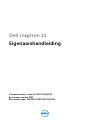 1
1
-
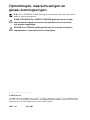 2
2
-
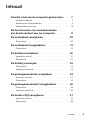 3
3
-
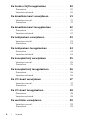 4
4
-
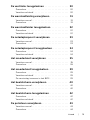 5
5
-
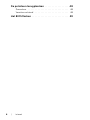 6
6
-
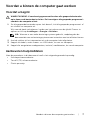 7
7
-
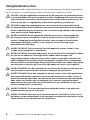 8
8
-
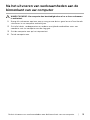 9
9
-
 10
10
-
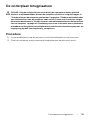 11
11
-
 12
12
-
 13
13
-
 14
14
-
 15
15
-
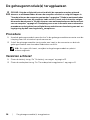 16
16
-
 17
17
-
 18
18
-
 19
19
-
 20
20
-
 21
21
-
 22
22
-
 23
23
-
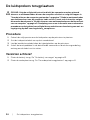 24
24
-
 25
25
-
 26
26
-
 27
27
-
 28
28
-
 29
29
-
 30
30
-
 31
31
-
 32
32
-
 33
33
-
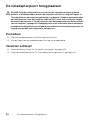 34
34
-
 35
35
-
 36
36
-
 37
37
-
 38
38
-
 39
39
-
 40
40
-
 41
41
-
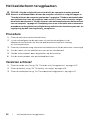 42
42
-
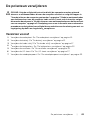 43
43
-
 44
44
-
 45
45
-
 46
46
-
 47
47
-
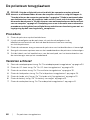 48
48
-
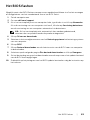 49
49
Dell Inspiron 3137 de handleiding
- Type
- de handleiding
- Deze handleiding is ook geschikt voor